
QQ分享屏幕的操作方法 手机QQ
点击你想要分享屏幕的对象,点开聊天,在聊天对话页面的工具栏多了一个分享屏幕的选项,选择后点击开始直播。
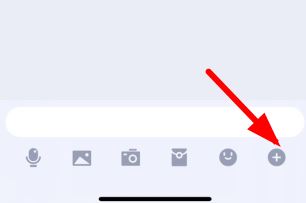
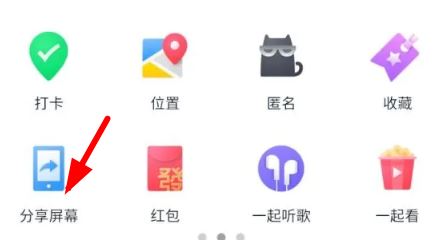
QQ分享屏幕的操作方法 电脑QQ
1、打开好友或讨论组聊天对话百框,在对话框中点击界面上方的“屏幕分享”按钮;
2、在弹出的对话框中首先点击“分享窗口”,然度后点击某个窗口,并点击窗口下方“开始分享”即可将该窗口实时分享给好友:
电脑上的话还可以选择“分道享区域”,将指定的区域分享给好友。划定一块区域,然后点击区域下方“回开始分享”按钮即可将该区域实时答分享给好友!
3、然后我们点击“预览”按钮可以预览您分享的窗口或区域,好友即可可以实时看到该区域内的实时操作。
以上便是QQ分享屏幕的操作方法!
分享到: